thinkpad作为联想电脑的一大系列,自然受到了很多用户的欢迎。在使用过程中,有些时候需要重装系统,但是很多用户都不知道thinkpad如何用u盘重装系统,那么今天小编就来教教大家一个操作简单的u盘重装系统的方法。下面就让我们一起来看看吧!
thinkpadu盘重装系统的详细教程:
1.浏览器搜索下载咔咔装机软件,关闭杀毒软件,打开咔咔装机,选择u盘模式,点击开始制作u盘。
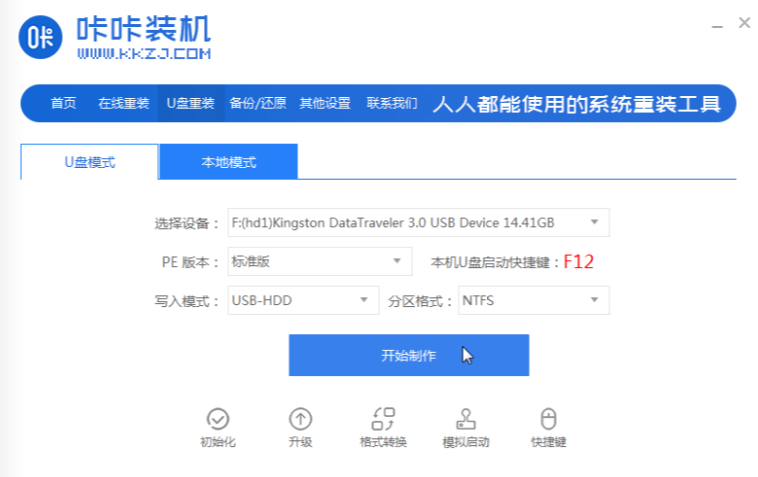
2.选择一个需要的系统版本,点击右下角的“开始制作”。
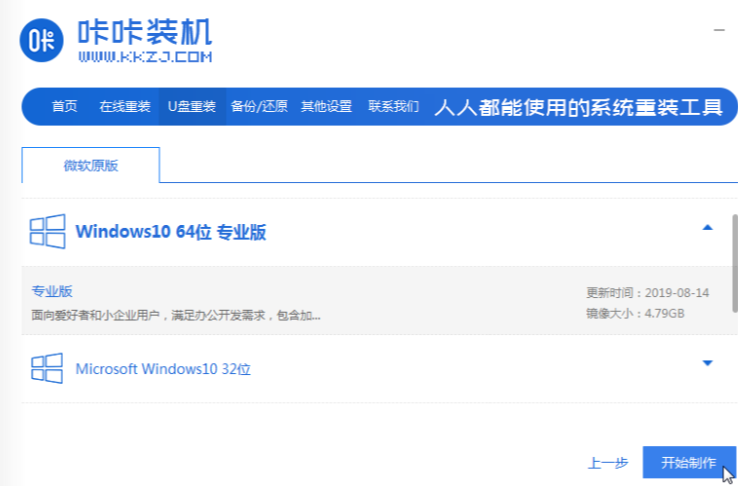
3.等待咔咔装机提示“启动u盘制作成功”后,就可以将u盘拔出来了。
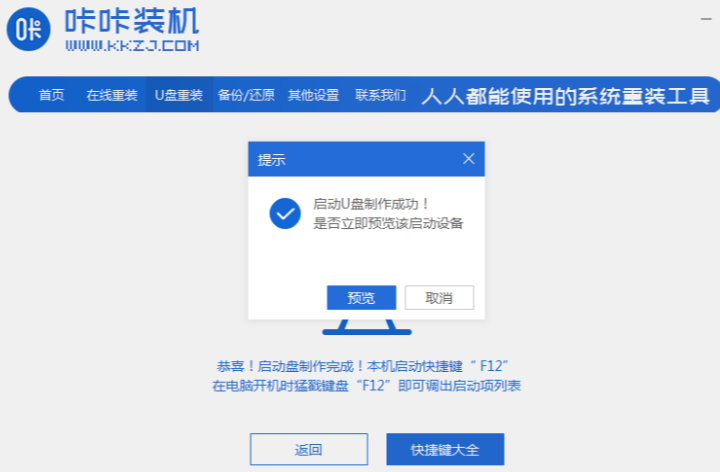
4.将u盘插入需要重装的电脑,开机快速断续的按下键盘上的热键进入快速启动菜单界。选择u盘启动项按回车键进入PE选择界面。上下键移到“启动win10x64(2G以上内存)”按回车键进入。
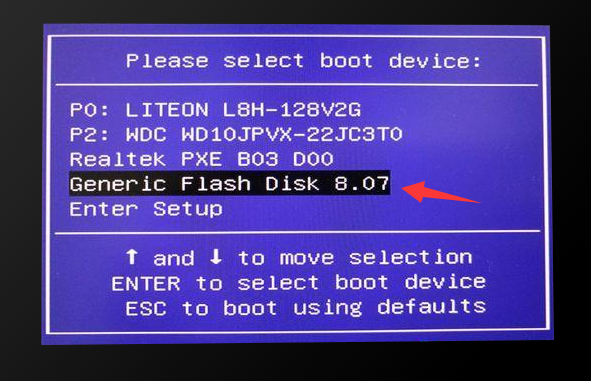

5.进入PE桌面后,选择一个需要安装的系统版本,点击“安装”
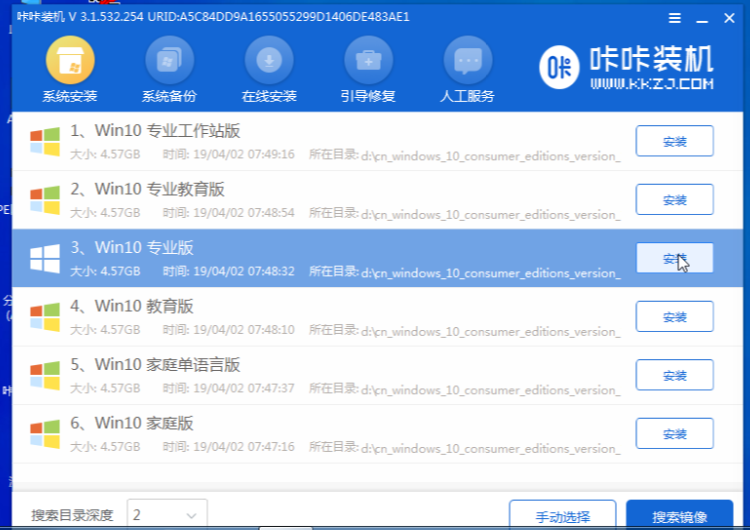
6.将目标分区改为“磁盘C”,点击“开始安装”。
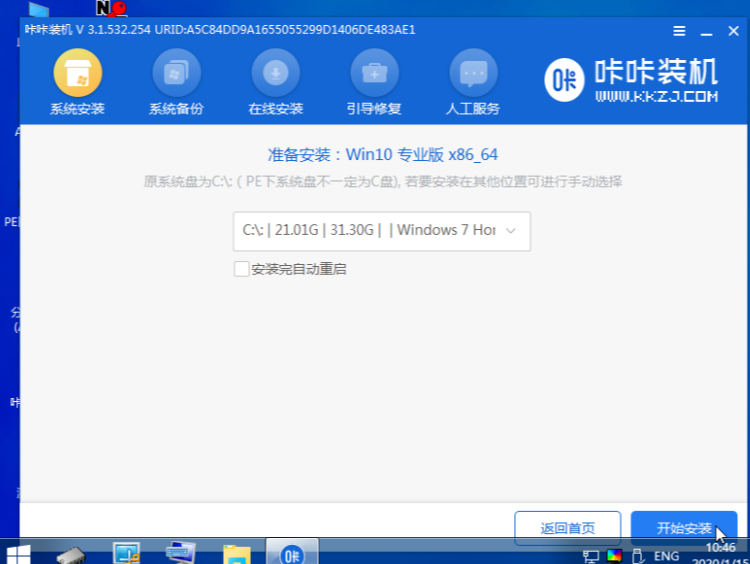
7.等待系统安装完成后,按照提示拔掉u盘,重启电脑即可。
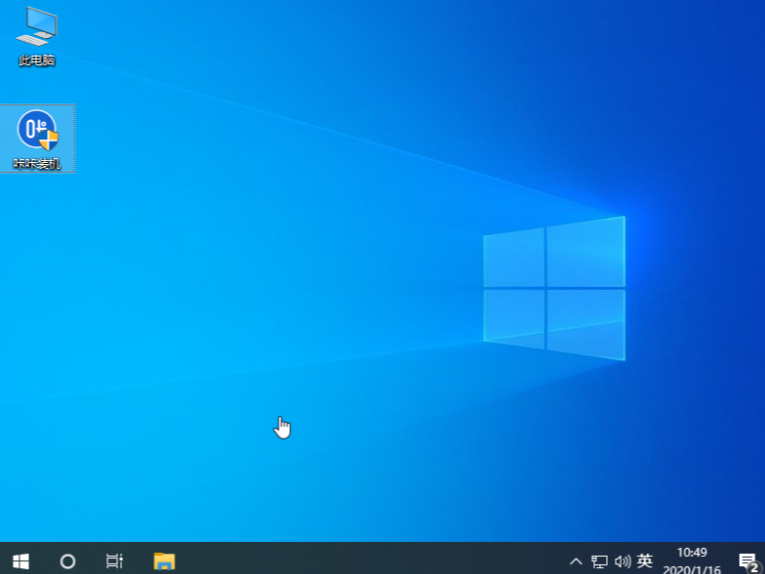
以上就是thinkpad如何用u盘重装系统的方法啦!希望能够帮助到大家!

thinkpad作为联想电脑的一大系列,自然受到了很多用户的欢迎。在使用过程中,有些时候需要重装系统,但是很多用户都不知道thinkpad如何用u盘重装系统,那么今天小编就来教教大家一个操作简单的u盘重装系统的方法。下面就让我们一起来看看吧!
thinkpadu盘重装系统的详细教程:
1.浏览器搜索下载咔咔装机软件,关闭杀毒软件,打开咔咔装机,选择u盘模式,点击开始制作u盘。
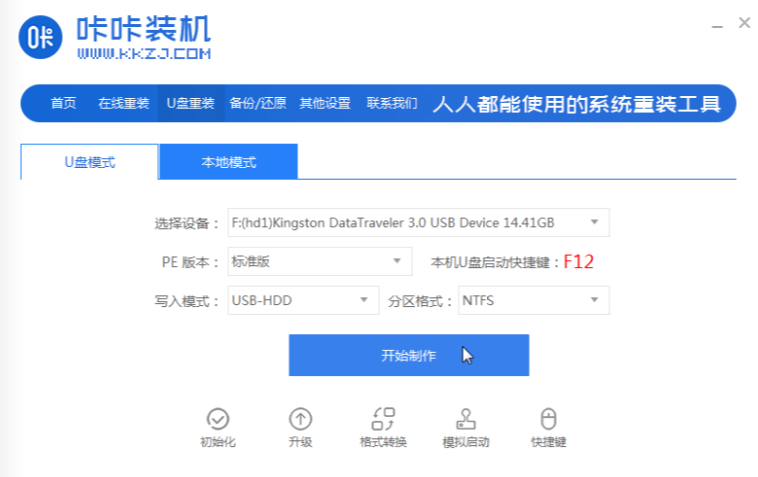
2.选择一个需要的系统版本,点击右下角的“开始制作”。
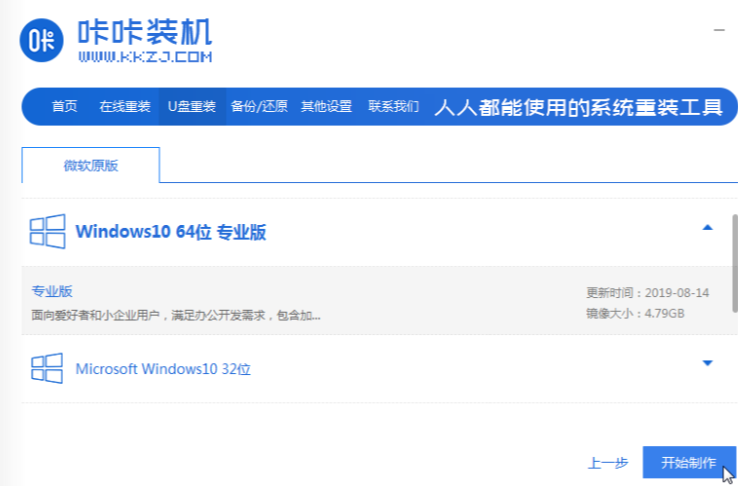
3.等待咔咔装机提示“启动u盘制作成功”后,就可以将u盘拔出来了。
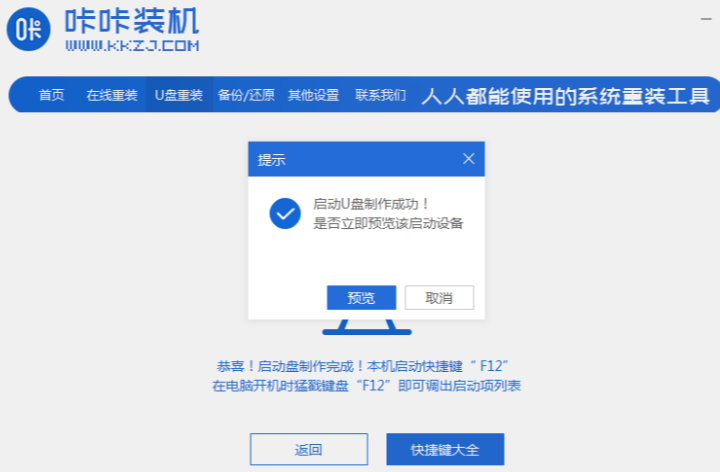
4.将u盘插入需要重装的电脑,开机快速断续的按下键盘上的热键进入快速启动菜单界。选择u盘启动项按回车键进入PE选择界面。上下键移到“启动win10x64(2G以上内存)”按回车键进入。
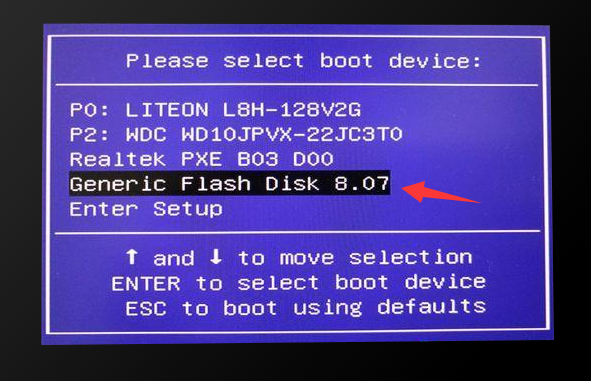

5.进入PE桌面后,选择一个需要安装的系统版本,点击“安装”
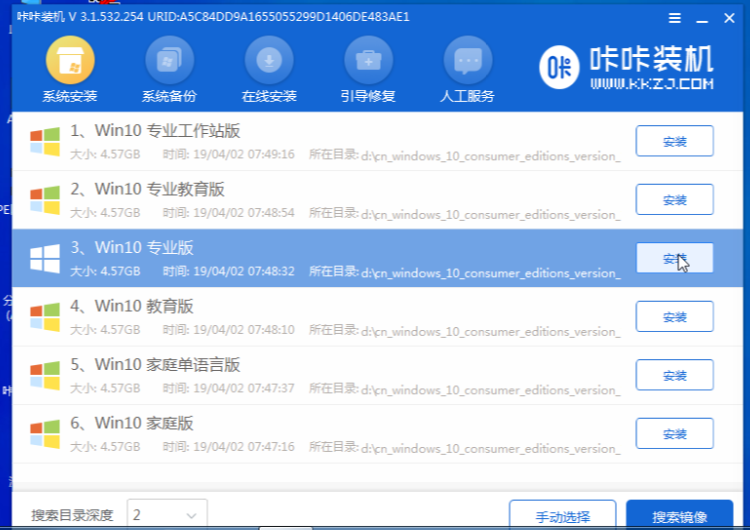
6.将目标分区改为“磁盘C”,点击“开始安装”。
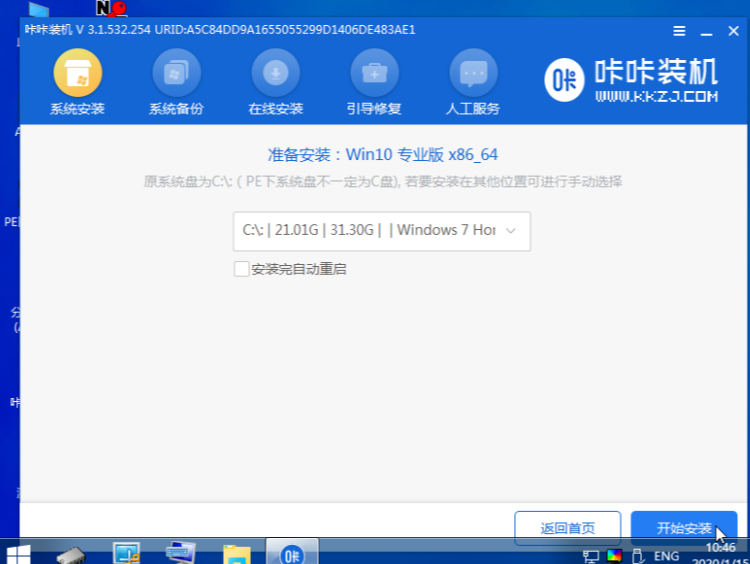
7.等待系统安装完成后,按照提示拔掉u盘,重启电脑即可。
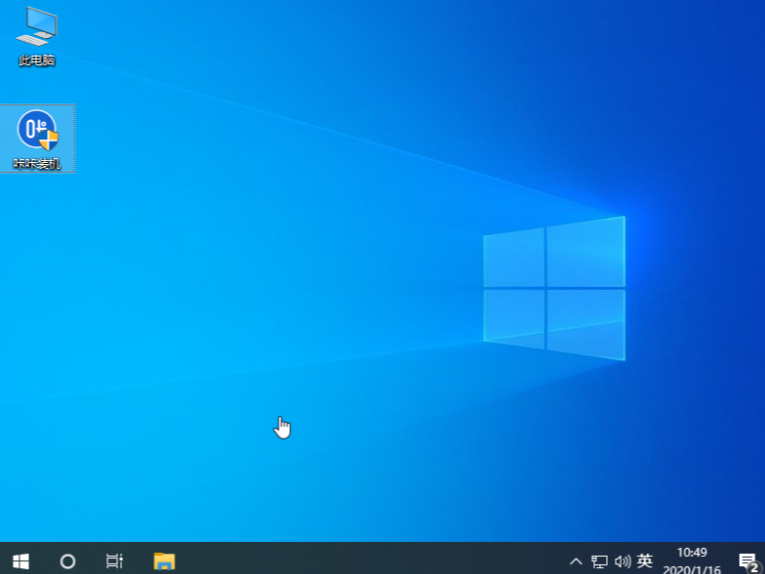
以上就是thinkpad如何用u盘重装系统的方法啦!希望能够帮助到大家!




